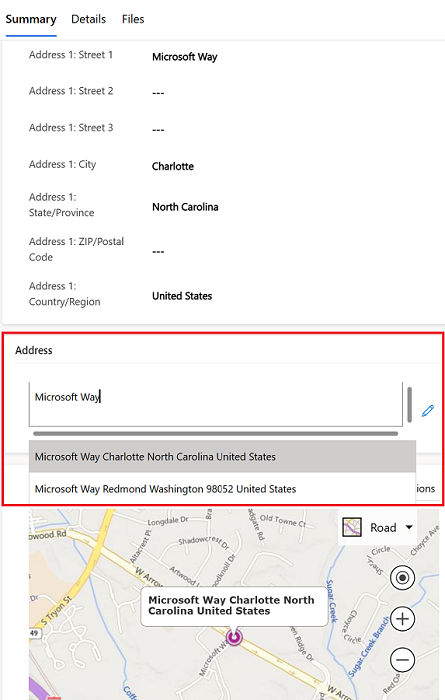거래처 및 연락처 관리
Dynamics 365 Sales에서는 거래처를 사용하여 거래하는 회사에 대한 정보를 저장합니다. 연락처를 사용하여 해당 회사에서 함께 일하는 사람들에 대한 정보를 저장하세요. 하나의 거래처에 여러 연락처를 추가할 수 있지만 연락처에는 하나의 거래처만 연결할 수 있습니다. 거래처 및 연락처를 수동으로 생성하거나 스프레드시트 또는 기타 지원되는 파일에서 가져올 수 있습니다.
라이선스 및 역할 요구 사항
| 요구 사항 유형 | 반드시 필요 |
|---|---|
| 라이선스 | Dynamics 365 Sales Premium, Dynamics 365 Sales Enterprise 또는 Dynamics 365 Sales Professional 추가 정보: Dynamics 365 Sales 가격 |
| 보안 역할 | 영업 직원 또는 영업 관리자와 같은 모든 기본 영업 역할 추가 정보: 주요 영업 역할 |
거래처 작업
거래처 만들기
영업 앱의 사이트 맵에서 거래처를 선택합니다.
명령 모음에서 새로 만들기를 선택합니다.
요약 탭에 회사에 대해 가지고 있는 정보를 입력하세요. 거래처 이름만 필요합니다. 다른 모든 세부 사항은 선택 사항입니다.
선택적으로 거래처에 연락처를 추가합니다.
저장하고 닫기를 선택합니다.
추천 주소 입력
(Sales Enterprise 및 Sales Premium에만 적용 가능)
관리자가 주소 제안을 활성화한 경우 Bing 지도는 사용자가 입력할 필요 없이 계정의 주소 세부 정보를 입력할 수 있습니다. 주소 제안은 연락처, 거래처 및 잠재 고객과 함께 작동합니다.
거래처, 연락처 또는 잠재 고객을 엽니다.
Bing Maps에서 제공하는 제안 목록에서 주소를 선택합니다.
거래처와 연결된 영업 기회 보기
영업 앱의 사이트 맵에서 거래처를 선택합니다.
목록에서 거래처를 선택합니다.
관련 탭을 선택합니다. 관련 - 영업 그룹까지 아래로 스크롤한 다음 영업 기회를 선택합니다.
거래처와 연결된 송장 보기
영업 앱의 사이트 맵에서 거래처를 선택합니다.
목록에서 거래처를 선택합니다.
관련 탭을 선택합니다. 관련 - 영업 그룹까지 아래로 스크롤한 다음 송장을 선택합니다.
계정 비활성화
더 이상 해당 계정과 거래를 하지 않을 경우 해당 계정을 비활성화할 수 있습니다. 계정을 비활성화하면 계정이 읽기 전용으로 바뀌고 대부분의 보기에서 숨겨지지만 계정의 기록은 유지됩니다. 관련 연락처, 기회 및 기타 기록은 활성 상태로 유지됩니다. 하지만 기존 레코드에서 새로운 레코드를 만들 수는 없습니다. 예를 들어, 비활성화된 계정과 연관된 활성 기회에 대해서는 견적을 생성할 수 없습니다.
- 영업 앱의 사이트 맵에서 거래처를 선택합니다.
- 비활성화하려는 계정을 선택하세요.
- 명령 모음에서 비활성화를 선택합니다.
연락처 작업
연락처 만들기
영업 앱의 사이트 맵에서 연락처를 선택합니다.
명령 모음에서 새로 만들기를 선택합니다.
요약 탭에 회사에 대해 가지고 있는 정보를 입력하세요. 이름 및 성 만 필수입니다. 다른 모든 세부 사항은 선택 사항입니다.
관리자가 주소 제안을 활성화한 경우 Bing 지도는 연락처의 주소 세부 정보를 자동으로 입력할 수 있습니다.
선택적으로 연락처를 거래처와 연결합니다. 회사까지 아래로 스크롤하고 목록에서 거래처를 선택합니다.
연락처는 한 번에 하나의 거래처와만 연결될 수 있습니다.
저장하고 닫기를 선택합니다.
거래처에 연락처 추가
영업 앱의 사이트 맵에서 거래처를 선택합니다.
거래처를 선택합니다.
요약 탭에서 연락처 섹션까지 아래로 스크롤합니다.
연락처 연결:
- 연락처를 생성하는 동시에 거래처와 연결하려면 새 연락처를 선택하세요.
- 기존 연락처를 연결하려면 추가 명령(⋮) >기존 연락처 추가를 선택하세요. 하나 이상의 연락처를 검색하여 선택한 후 추가를 선택합니다.
연락처는 하나의 거래처에만 연결할 수 있습니다. 이미 다른 거래처와 연결된 연락처를 선택하면 오류 메시지가 표시됩니다.
저장하고 닫기를 선택합니다.
연락처와 연결된 영업 기회 보기
영업 앱의 사이트 맵에서 연락처를 선택합니다.
목록에서 연락처를 선택합니다.
요약 탭에서 영업 기회 섹션까지 아래로 스크롤합니다.
또는 관련 탭을 선택합니다. 관련 - 영업 그룹까지 아래로 스크롤한 다음 영업 기회를 선택합니다.
연락처 비활성화
더 이상 함께 일하지 않는 연락처를 비활성화할 수 있습니다. 연락처를 비활성화하면 연락처가 읽기 전용으로 바뀌고 대부분의 보기에서 숨겨집니다. 연락처를 비활성화하면 연락처가 읽기 전용이 되고 대부분의 보기에서 숨겨지지만 연락처 기록은 유지됩니다. 관련 기회, 활동 및 기타 기록은 계속 활성 상태입니다.
- 영업 앱의 사이트 맵에서 연락처를 선택합니다.
- 비활성화하려는 연락처를 선택하세요.
- 명령 모음에서 비활성화를 선택합니다.
Excel, CSV, XML 파일에서 거래처 또는 연락처 가져오기
Microsoft Excel, CSV 또는 XML 파일이나 Microsoft Exchange에서 거래처와 연락처를 가져와 추가할 수 있습니다. Dynamics 365 Sales로 데이터를 가져오는 방법 알아보기